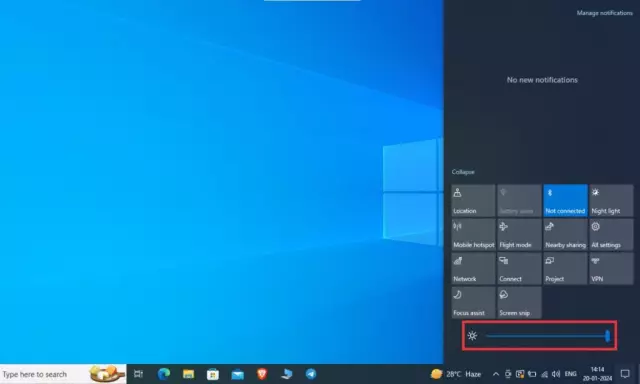Das Anpassen der Helligkeit Ihres Monitors ist ein sehr wichtiger Schritt. Es wird empfohlen, dies zu tun, bevor Sie mit der Arbeit mit Grafikdateien beginnen. Dies ist kein sehr kompliziertes Verfahren, es wird nicht zu viel Zeit in Anspruch nehmen.
Anleitung
Schritt 1
Um die Helligkeit des Monitors anzupassen, verwenden sie häufig das Programm Adobe Gamma, das zusammen mit den Adobe-Grafikanwendungen kostenlos verteilt wird. Dieses Programm hilft bei der Konfiguration des Monitorprofils. Wenn die Schritte richtig befolgt werden, korreliert die Abstimmgenauigkeit mit der Kalibrierung des Monitors mit Spezialwerkzeugen. Stellen Sie vor der Installation von Adobe Gamma sicher, dass auf Ihrem Computer keine anderen Programme zum Anpassen des Monitors vorhanden sind, da es sonst zu Konflikten zwischen Programmen kommen kann, die die korrekte Funktion der Farbprofile verhindern. Deaktivieren Sie alle Profile, bevor Sie Adobe Gamma starten. Folgen Sie der folgenden Reihenfolge: Start - Systemsteuerung - Anzeige - Einstellungen - Erweitert - Farbmanagement, dann löschen Sie alle vorhandenen Standardprofile.
Schritt 2
Starten Sie Adobe Gamma über die Systemsteuerung. Das Programm bietet zwei Möglichkeiten zum Arbeiten: im Mater-Modus (dh Schritt für Schritt) oder im Control-Panel-Modus. Wählen Sie den Mastermodus.
Schritt 3
Der nächste Schritt besteht darin, ein vorhandenes Farbprofil zu verwenden oder ein neues zu erstellen. Geben Sie dem neuen Farbprofil einen Namen.
Schritt 4
Danach müssen Sie den Kontrast und die Helligkeit des Monitors anpassen. Öffnen Sie dazu das zusätzliche Bild zum Einrichten des Monitors mit dem Programm, das mit Grafikdateien arbeitet (Sie können es im Internet herunterladen). Um den CRT-Monitor einzustellen, stellen Sie den Kontrast und die Helligkeit des Monitors auf das Maximum ein und reduzieren Sie sie dann beim Betrachten des Bildes allmählich auf ein angenehmes Niveau. Stellen Sie die Helligkeit auf 0 %, um den LCD-Monitor anzupassen. Und der Kontrastwert beträgt 100 %. Betrachten Sie anschließend das Bild und fügen Sie nach und nach die Helligkeit hinzu, bis der Hintergrund des Bildes einen grauen Farbton annimmt. Verringern Sie dann den Kontrast allmählich, bis Sie sich wohl fühlen. Machen Sie beim Einstellen des LCD-Monitors kurze Pausen, um Ihre Augen auszuruhen, da dieser Vorgang viel Aufmerksamkeit und Stress erfordert.
Schritt 5
Als nächsten Schritt schlägt der Einrichtungsassistent die Art des Phosphors vor, der auf Ihrem spezifischen Monitor verwendet wird. Auf der Website des Monitorherstellers oder in der Dokumentation dazu gibt es diese Angaben in X- und Y-Koordinaten und geben sie im Setup-Assistenten über den Zollmodus an. Wenn der Monitor über ein LCD verfügt, belassen Sie diesen Wert auf dem Standardwert.